Precisa urgentemente de uma plataforma centralizada e abrangente para gerenciar suas VMs? Não procure mais, pois o VMware vCenter Server está aqui para resolver o dilema.
Esta plataforma permite que você controle e monitore sua infraestrutura virtualizada, como VMs, hosts, armazenamento e rede, com facilidade e tranquilidade. E neste tutorial, você aprenderá vários aspectos-chave de gerenciar suas VMs via VMware vCenter Server.
Mergulhe e assuma completo controle do seu ambiente virtualizado!
Pré-requisitos
Antes de mergulhar mais fundo, você precisará do seguinte para realizar as demonstrações práticas:
- A machine running Windows OS – This tutorial uses Windows 10 pro v1H2, but other OSes also work.
- Host VMware ESXi instalado e conectado ao VMware vCenter Server – Este tutorial usa VMware ESXi 7.0.0 (Build 15843807).
- VMware vCenter Server instalado – Este tutorial usa VMware vCenter Server 8.0.0.10000 (Build 20519528).
- As credenciais do VMware vCenter Server foram criadas durante a instalação e implementação do vCenter Server no host ESXi.
Criando VMs no VMware vCenter Server
As VMs são componentes críticos de uma infraestrutura virtual. No VMware vCenter Server, você cria VMs e as adiciona ao inventário do host. Ao criar uma VM, você a associa a um datastore específico e seleciona um sistema operacional e opções de hardware virtual.
Cada máquina virtual possui dispositivos virtuais que fornecem as mesmas funções do hardware físico. Uma VM obtém CPU e memória, acesso ao armazenamento e conectividade de rede a partir do host em que é executada.
Para criar VMs no VMware vCenter Server, siga as etapas abaixo:
1. Abra seu navegador da web favorito, acesse o endereço IP ou nome do host do VMware vCenter Server e clique em Launch vSphere Client. Seu navegador será redirecionado para a página de login do vSphere Client (passo dois).
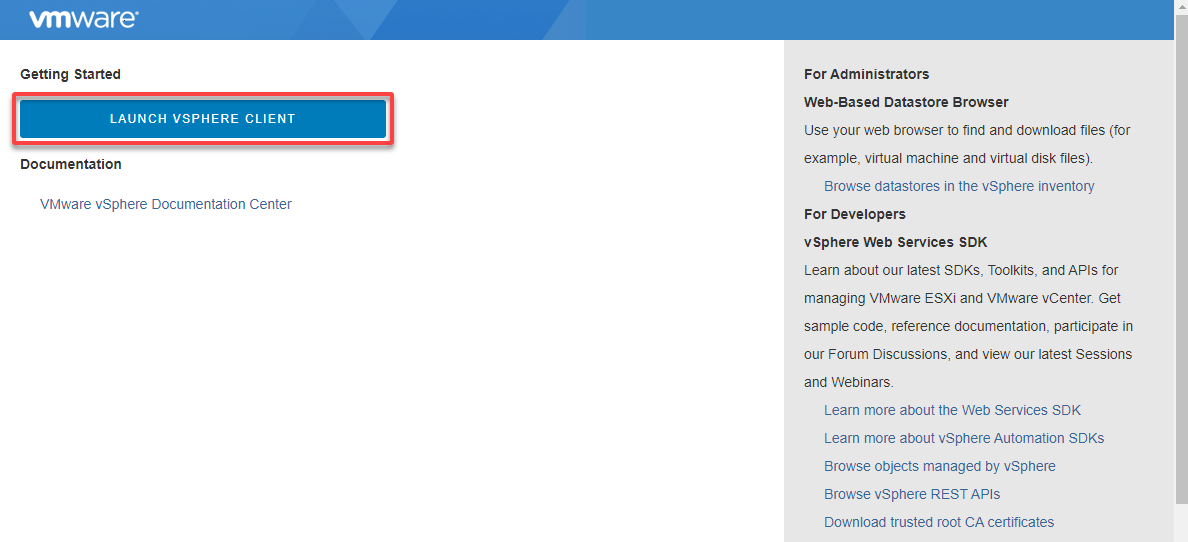
2. Em seguida, faça login no vSphere Client com seu nome de usuário e senha.
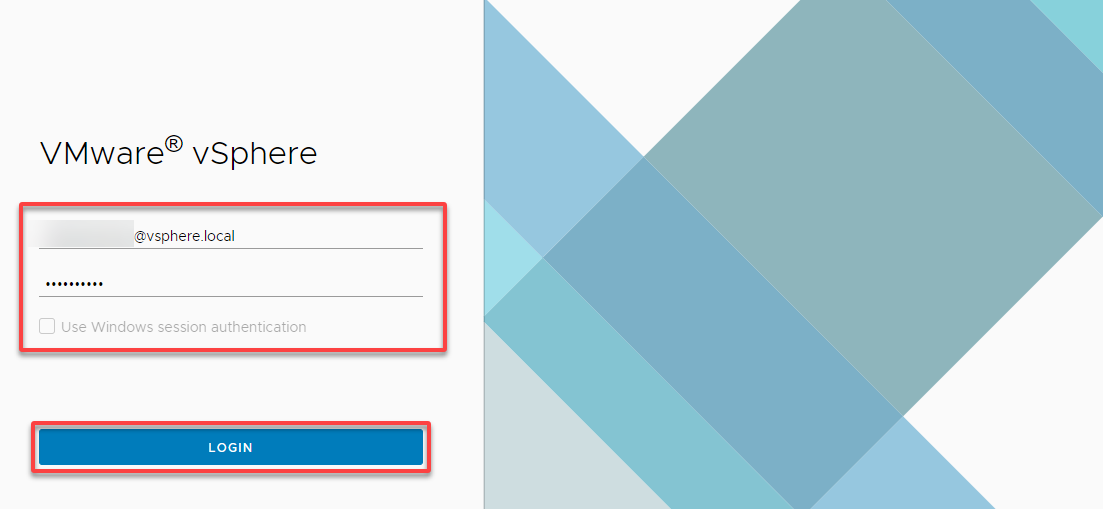
3. Uma vez conectado, inicie uma nova configuração de VM da seguinte forma:
- Navegue até Inventário (painel esquerdo) e expanda seu servidor vCenter.
- Expanda o datacenter (DataCenter-001) ou cluster onde deseja criar sua VM.
- Clique com o botão direito no seu host e escolha Nova Máquina Virtual, o que abre um assistente onde você irá configurar sua nova VM.
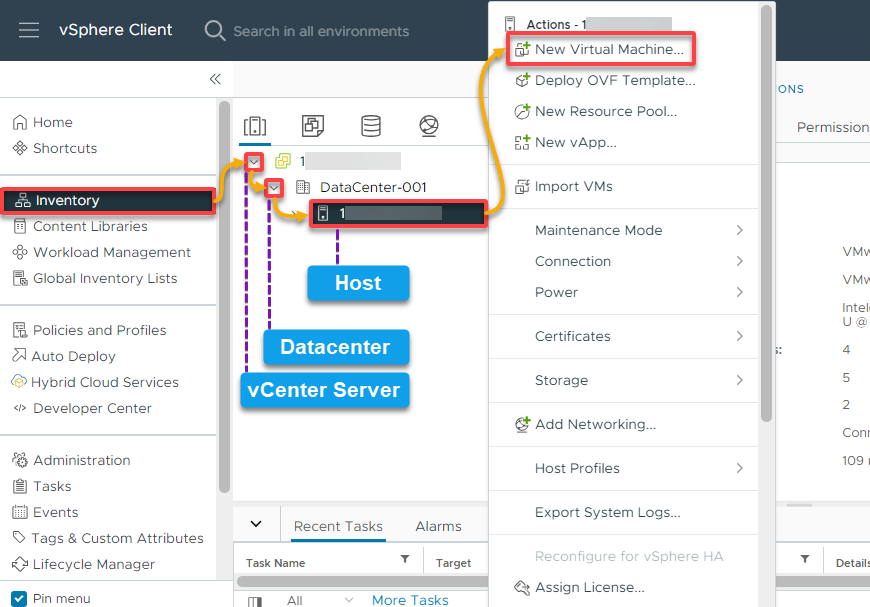
4. No assistente Nova Máquina Virtual, selecione a opção Criar uma nova máquina virtual pois você está criando uma nova VM do zero, e clique em Avançar.
? Opcionalmente, você pode optar por implantar uma VM a partir de um modelo, o que cria uma VM que é uma cópia do modelo. Com esta opção, a nova VM terá o hardware virtual, software instalado e outras propriedades configuradas para o modelo.
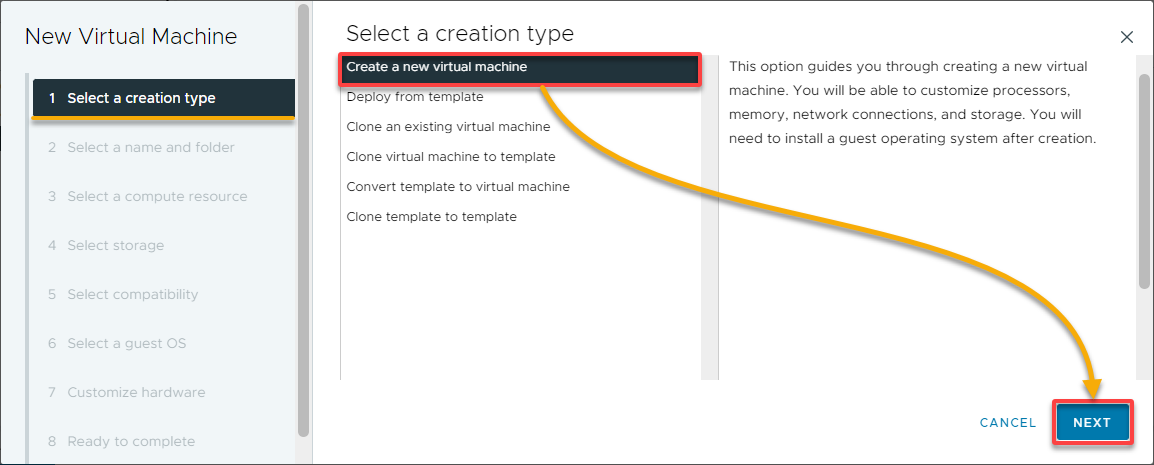
5. Em seguida, especifique um nome de VM descritivo (ou seja, VM-001) e localização para colocar sua VM (DataCenter-001).
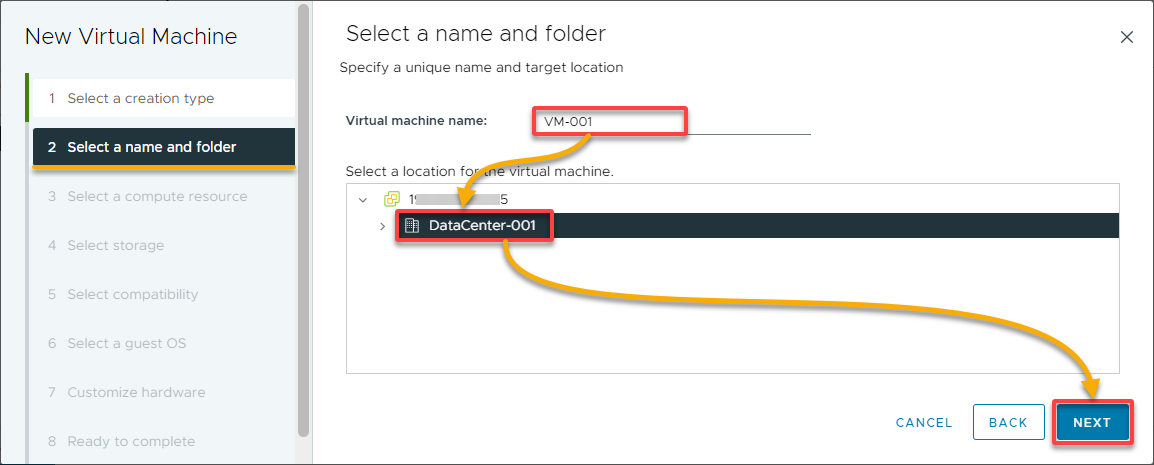
6. Para o recurso de computação, selecione um host ou cluster onde a VM será executada.
Você pode deixar o servidor vCenter selecionar automaticamente um host adequado ou especificar manualmente o host ou cluster.
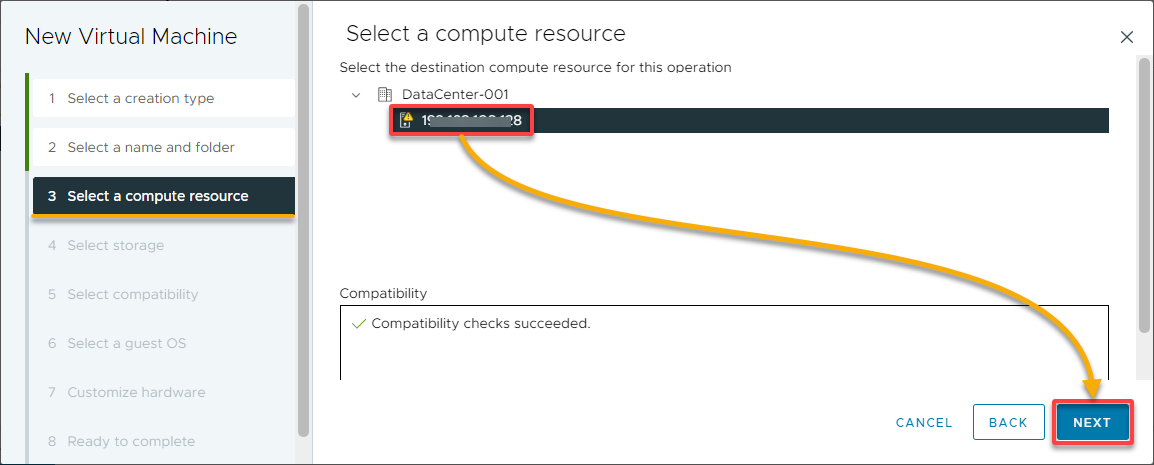
7. Na página Selecionar armazenamento, selecione o tipo de armazenamento para sua VM e um datastore na lista para armazenar os arquivos da VM, e clique em Avançar.
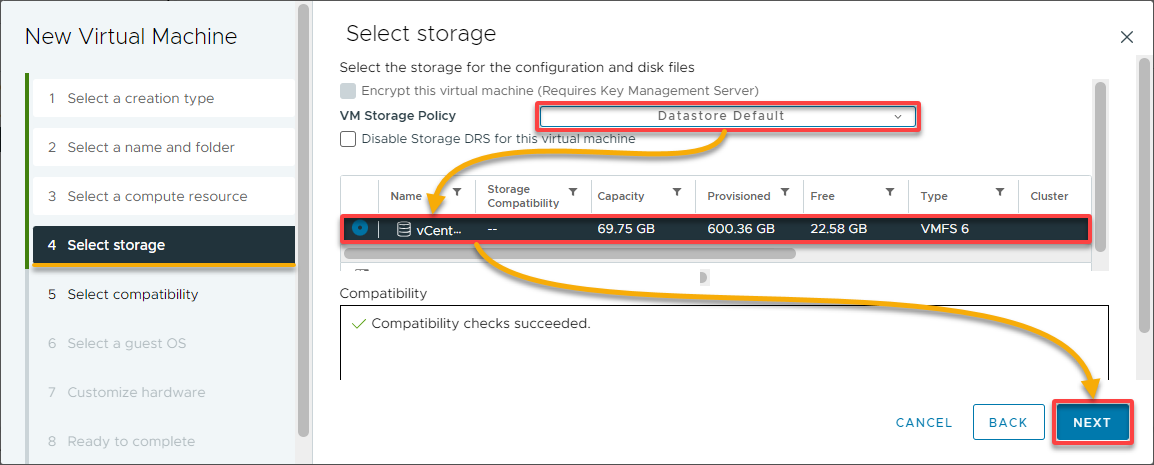
8. Selecione um sistema operacional convidado (ou seja, Windows) e versão (ou seja, Microsoft Windows 7 (64 bits)) que sua VM irá executar. Esta seleção ajuda a otimizar as configurações da VM e as opções de personalização do convidado.
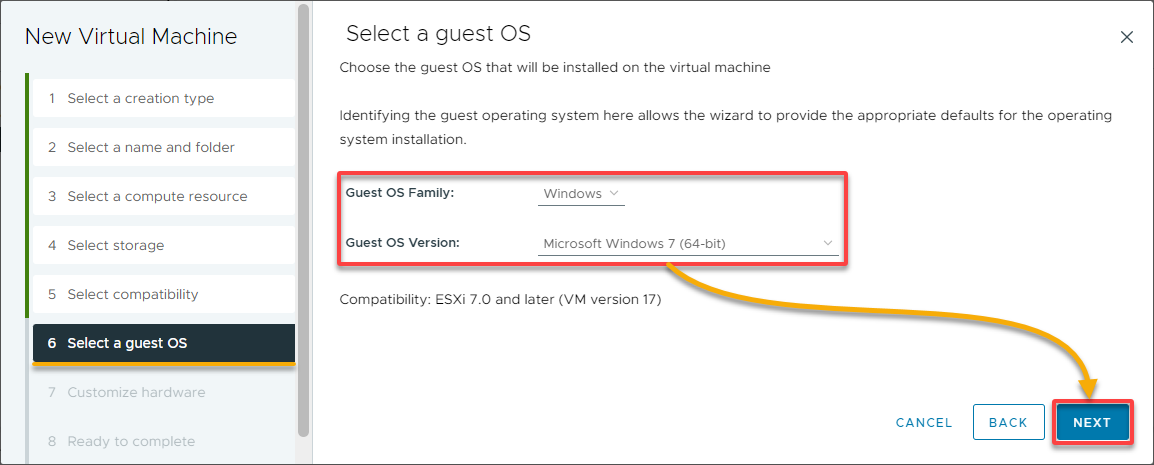
9. Especifique as configurações de hardware desejadas para a VM, aloque recursos com base em seus requisitos e ajuste as configurações conforme necessário e clique em Próximo.
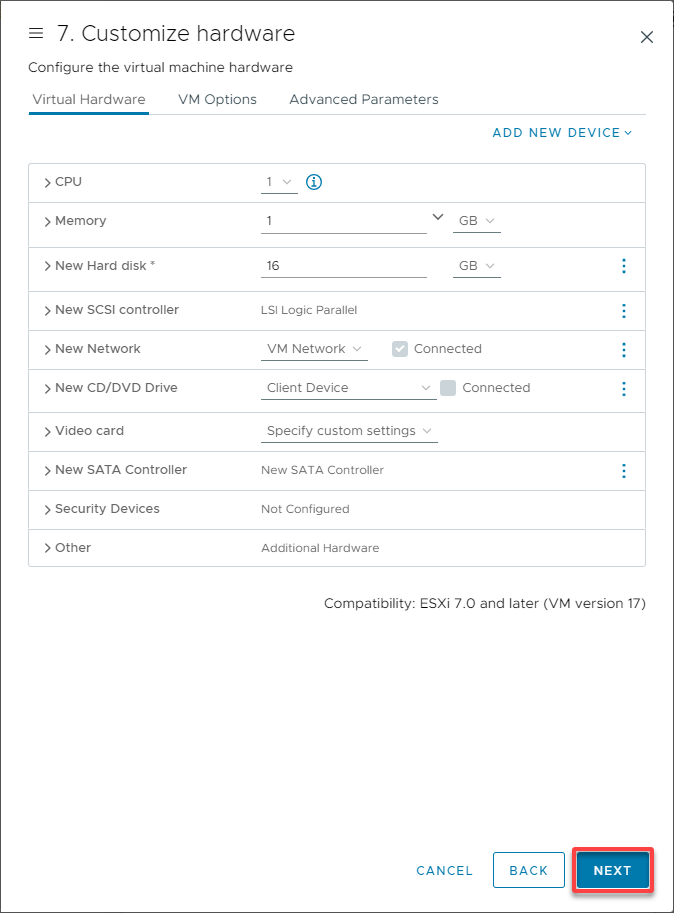
10. Por último, revise o resumo da configuração e clique em Concluir para criar sua nova VM.
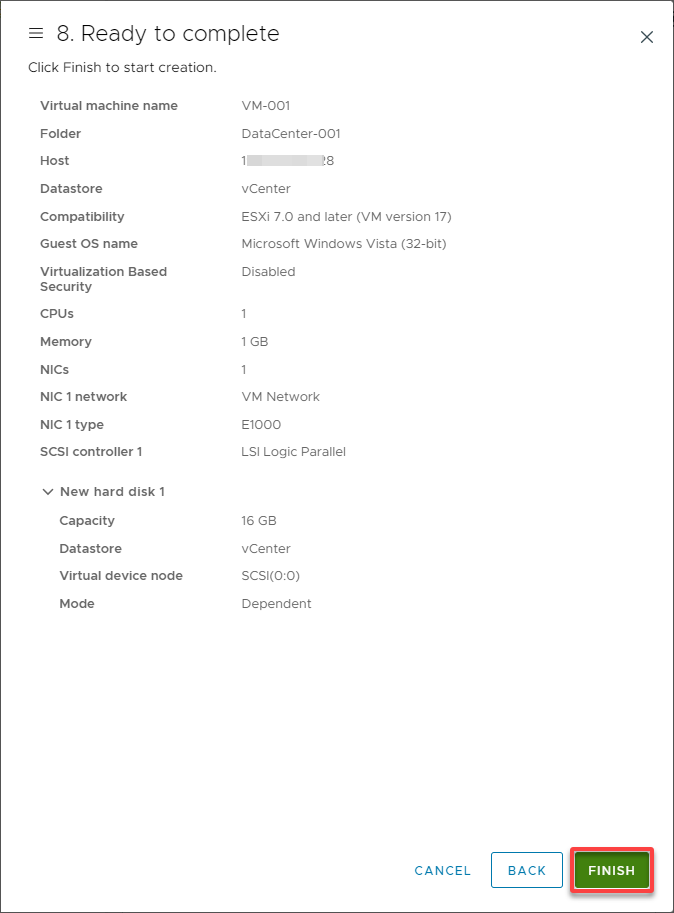
Depois de criada, sua VM aparece na lista, como mostrado abaixo.

Criando Pools de Recursos para Agrupar VMs e Alocar Recursos
Com sua VM criada, você deve analisar o gerenciamento de recursos e priorização. O gerenciamento de recursos envolve a alocação de recursos de CPU, memória, armazenamento e rede para VMs com base em seus requisitos.
Você irá criar uma pool de recursos, que agrupa logicamente as VMs e aloca recursos para elas de forma coletiva.
Para criar uma pool de recursos, siga estas etapas:
1. Na página de Inventário do vCenter Server, clique com o botão direito do mouse em seu cluster ou host onde deseja criar a pool de recursos e selecione Nova Pool de Recursos.
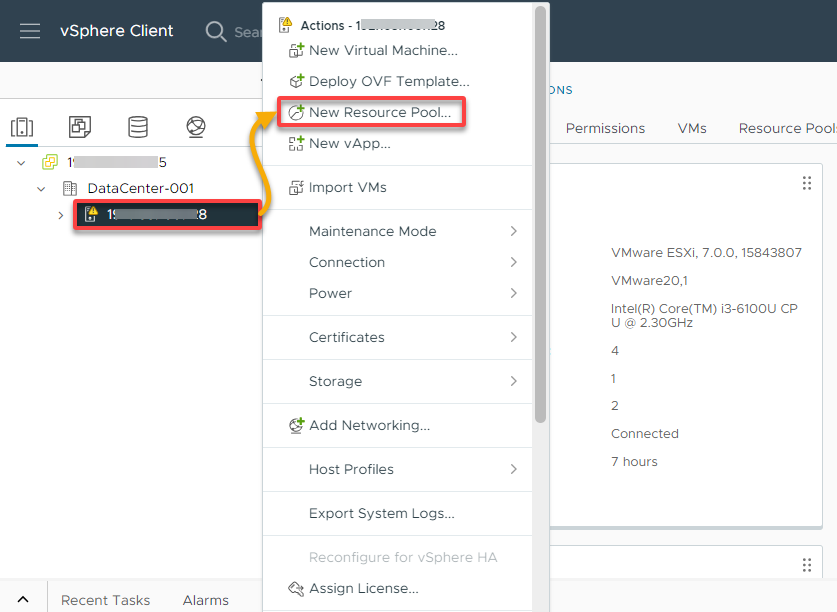
2. Em seguida, forneça um nome descritivo para a pool de recursos e clique em OK para confirmar.
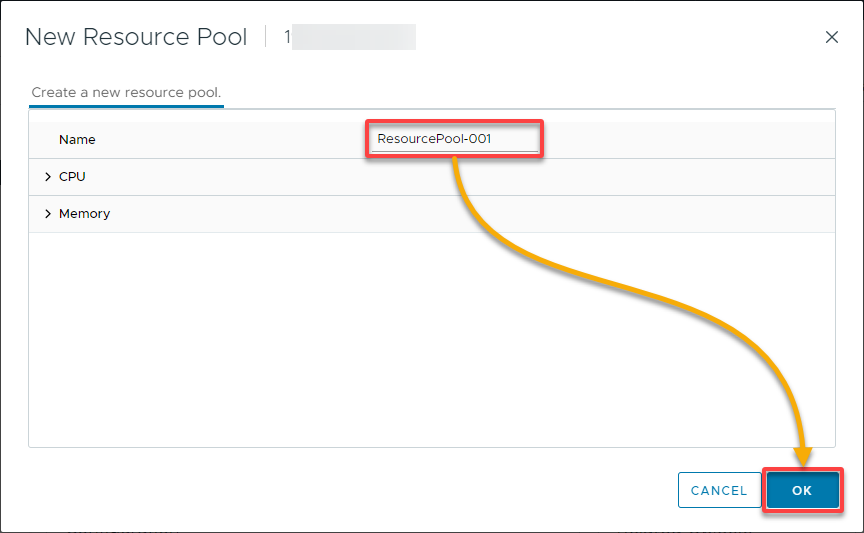
3. Configure as configurações da pool de recursos de acordo com seus requisitos e clique em OK para criar a pool de recursos. Essas configurações determinam como os recursos são distribuídos entre as VMs dentro da pool de recursos.
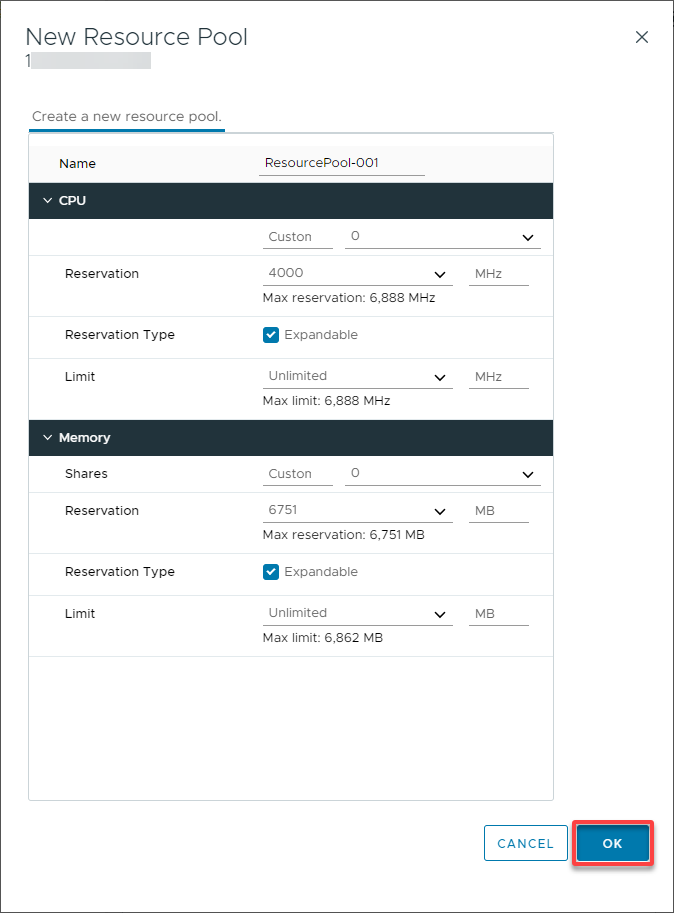
Uma vez criado, o pool de recursos aparece no Inventário sob o cluster ou host selecionado, como mostrado abaixo.
Opcionalmente, você pode clicar com o botão direito no pool de recursos e selecionar Editar Configurações de Recursos para configurar suas configurações mais detalhadamente.
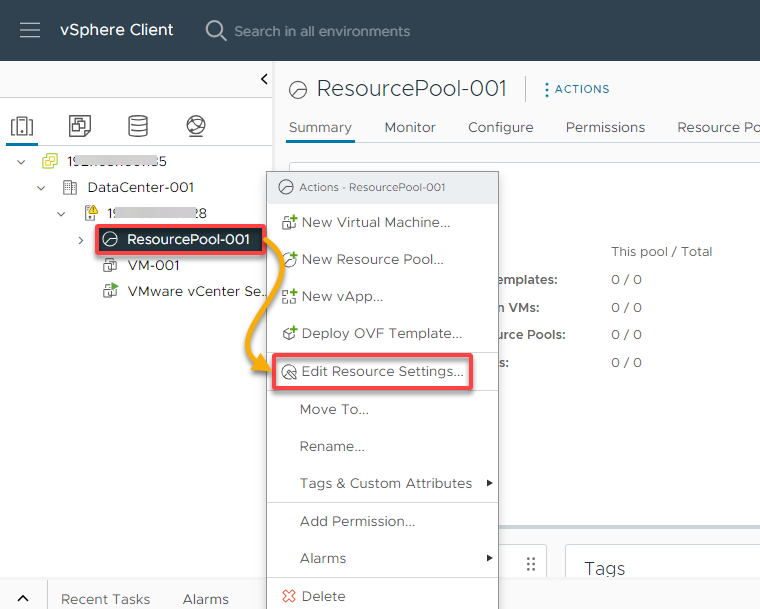
4. Agora, arraste e solte as VMs do Inventário para o pool de recursos no vSphere Client, como mostrado abaixo.
Como você pode ver abaixo, você pode gerenciar e alocar recursos de forma eficaz em seu ambiente do VMware vCenter Server, criando pools de recursos. Isso garante uma utilização ótima da CPU e da memória em suas VMs.
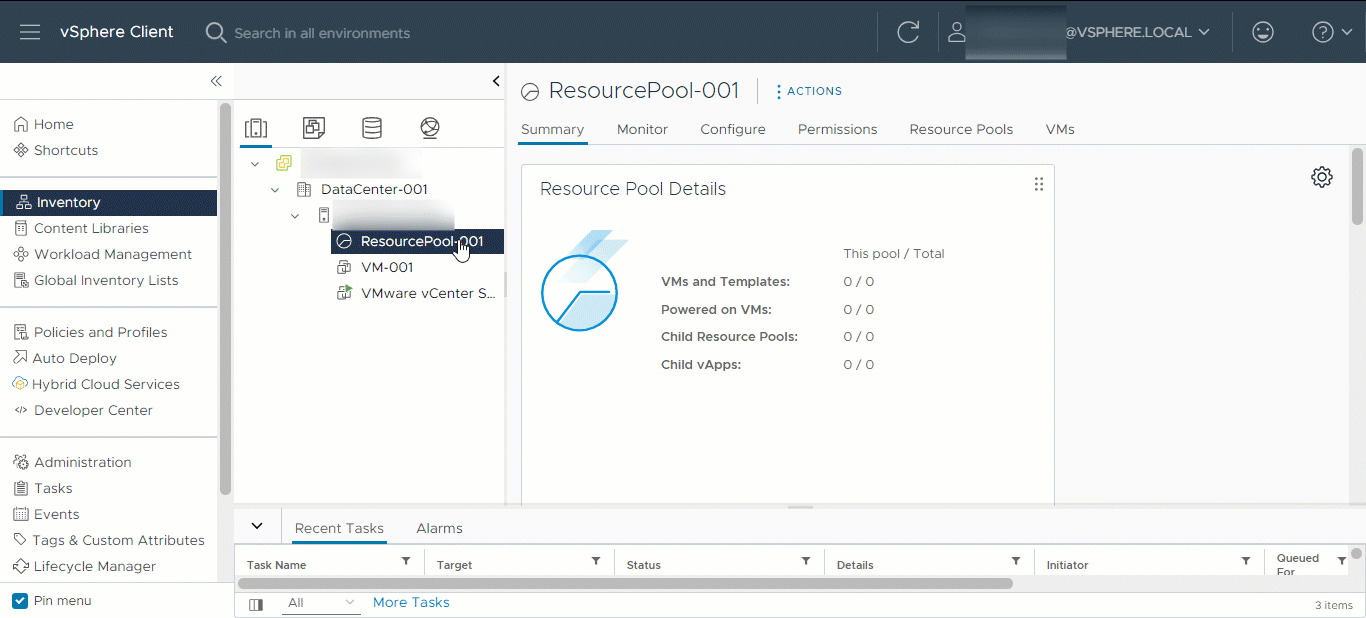
Monitorando o Desempenho das VMs
A criação de VMs e pools de recursos não é o ponto final do gerenciamento de suas VMs. Monitorar o desempenho de suas VMs é crucial para mantê-las em seu melhor estado. Afinal, o desligamento repentino das VMs não parece ideal, certo?
O monitoramento do desempenho das VMs envolve verificar o uso da CPU, o consumo de memória, a E/S do disco e a atividade de rede. Esse processo ajuda a identificar e solucionar problemas de desempenho.
? A otimização de desempenho envolve o uso de recursos como o Distributed Resource Scheduler (DRS). Essa funcionalidade equilibra automaticamente as cargas de trabalho das VMs entre os hosts e otimiza a utilização de recursos.
Para monitorar o desempenho das VMs, você pode usar várias ferramentas e recursos fornecidos pelo vCenter Server:
1. Selecione sua VM (VM-001) em seu pool de recursos (ResourcePool-001) para ter uma visão geral do desempenho da VM.
Abaixo, você verá vários gráficos de desempenho em tempo real que exibem o uso da CPU, da memória, da rede e do armazenamento.
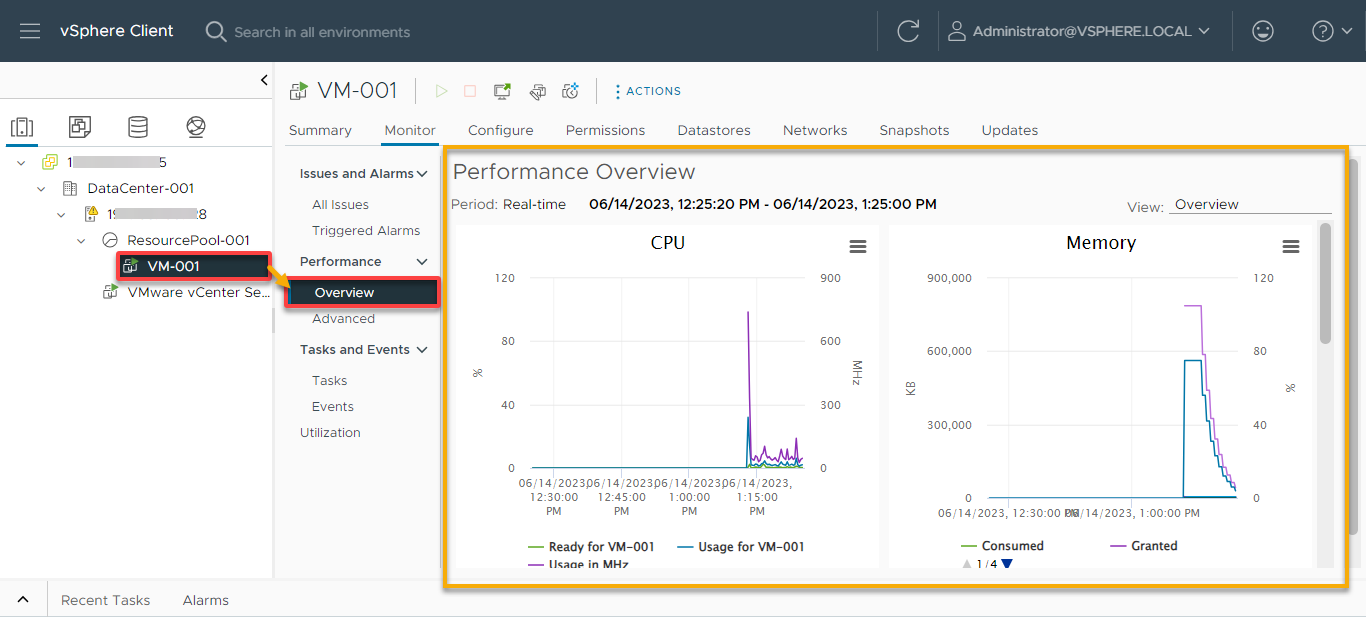
2. Em seguida, navegue até Avançado e clique em Opções de Gráfico para personalizar os gráficos de desempenho e analisar métricas de desempenho específicas com mais detalhes.
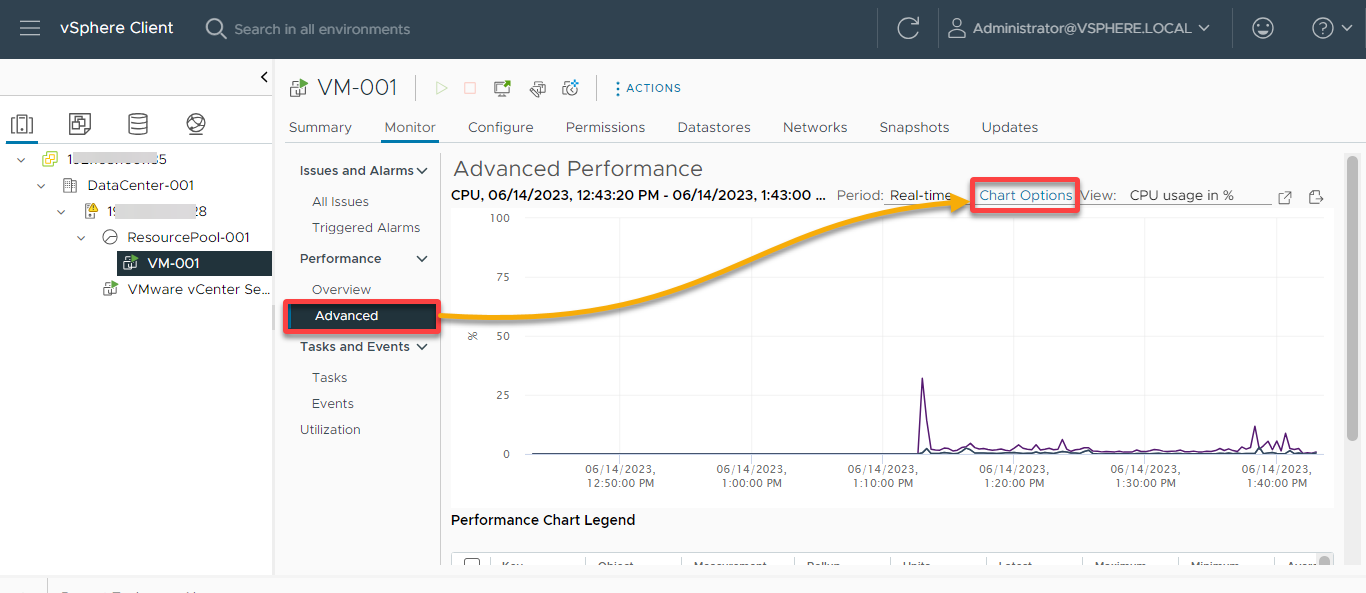
3. Agora, selecione as métricas desejadas, o intervalo de tempo e o intervalo na caixa de diálogo Opções de Gráfico e clique em OK para salvar as alterações.
Por exemplo, você pode monitorar a Memória dos contadores Ativos e Ativos de escrita em Tempo real em sua VM (VM-001) e definir o Tipo de Gráfico como Gráfico Empilhado.
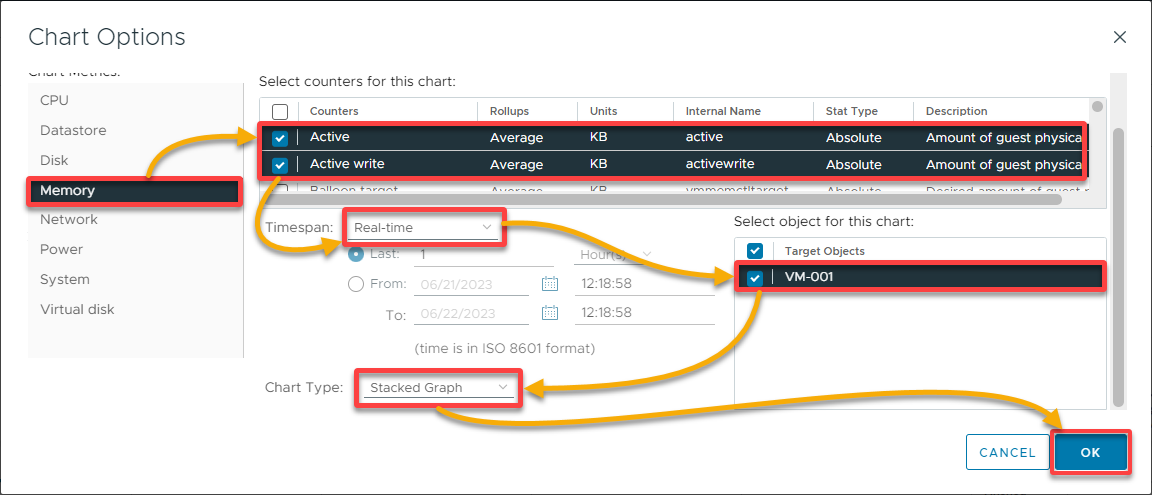
Depois de salvar as alterações nas opções de gráfico, você pode monitorar o uso de memória da sua VM em um gráfico empilhado. Você pode repetir as mesmas etapas (dois a três) para diferentes recursos usando métricas diferentes.

? O VMware vCenter Server oferece uma ampla gama de recursos de monitoramento de desempenho, e as etapas acima fornecem uma visão geral básica do processo. Dependendo das suas necessidades específicas, você pode precisar explorar ferramentas ou recursos adicionais dentro do ecossistema do vCenter Server.
Configurando Alarmes para Detectar Problemas Potenciais
Monitorar o desempenho de uma VM não é a única maneira de acompanhar de perto seus recursos. Configurar alarmes ajuda no monitoramento proativo e na emissão de alertas. Os alarmes permitem que os administradores detectem e respondam a problemas ou eventos potenciais no ambiente virtual.
Além disso, os alarmes fornecem uma maneira de automatizar o monitoramento e garantir que ações oportunas sejam tomadas quando condições específicas são atendidas. Algumas dessas ações automatizadas incluem, mas não se limitam a, enviar notificações por e-mail, executar scripts ou desligar VMs.
Para configurar um alarme para uma VM no VMware vCenter Server:
1. Clique com o botão direito no nome da sua VM, passe o cursor sobre Alarmes e selecione Nova Definição de Alarme, o que abre uma janela onde você pode configurar o alarme (passo dois).
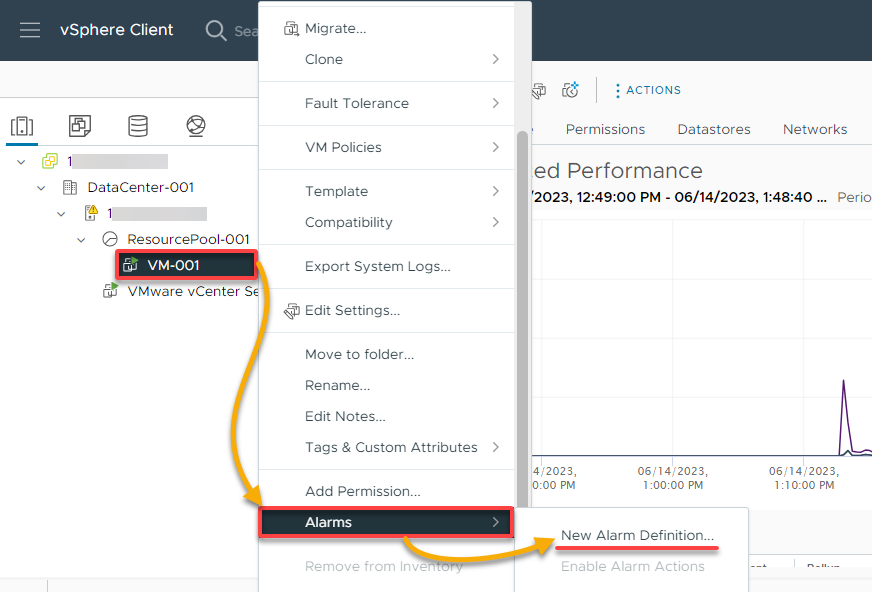
2. Em seguida, configure o Nome e Destinos do alarme da seguinte forma:
- Nome do Alarme – Forneça um nome descritivo para o alarme.
- Descrição – Insira uma descrição, que é opcional, mas ajuda a distinguir um alarme de outro.
- Tipo de Destino – Selecione o objeto de inventário que este alarme monitora, neste caso, uma Máquina Virtual.
Uma vez configurado, clique em Próximo para prosseguir.
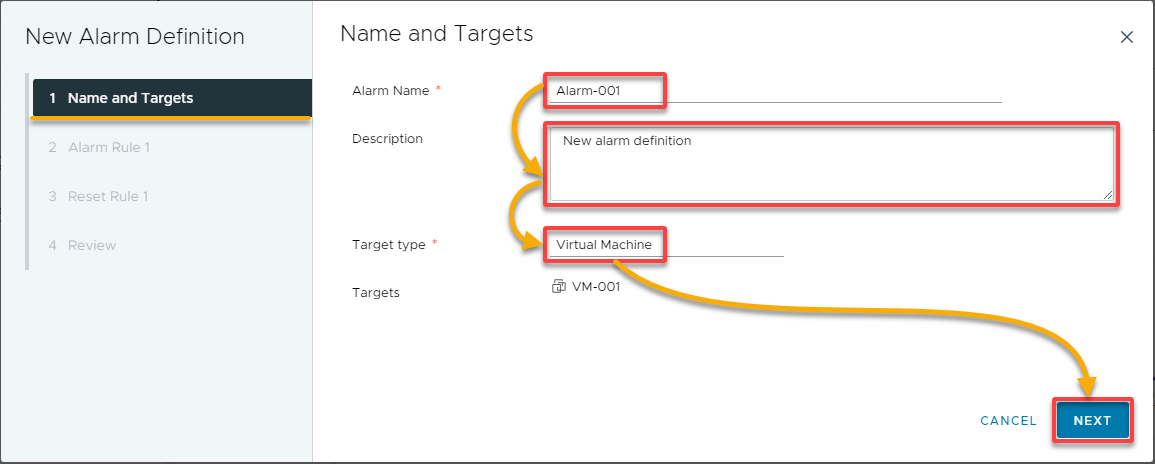
3. Selecione e configure os eventos, estados ou condições que disparam o alarme para a Regra do Alarme, e clique em Próximo.
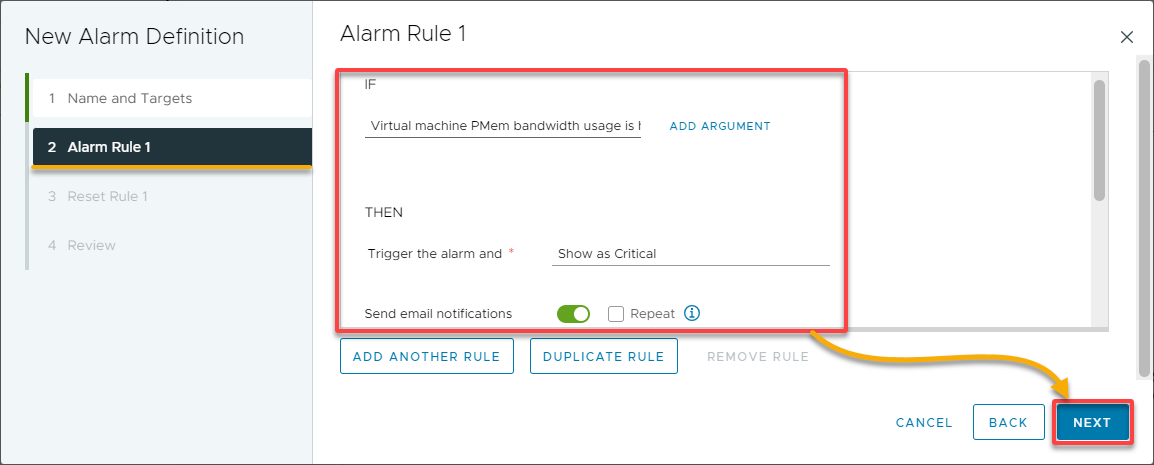
4. Da mesma forma, selecione e configure os eventos, estados ou condições que disparam o alarme para a Regra de Reset, e clique em Próximo.
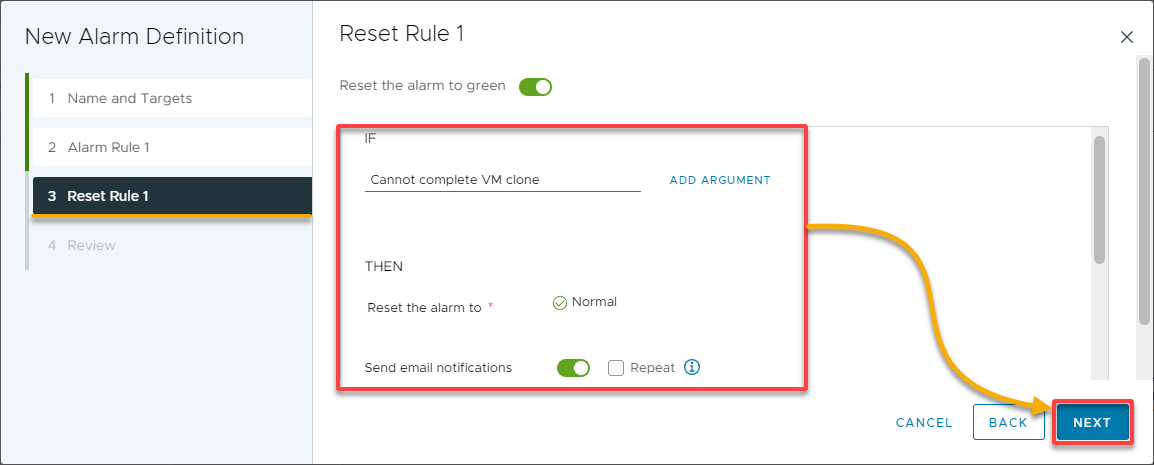
5. Conclusivamente, revise sua configuração selecionada, ative a chave Ativar este alarme para habilitar o alarme e clique em Criar para adicionar o novo alarme.

Gerenciando Snapshots de VM no VMware vCenter Server
Quando o monitoramento de desempenho é insuficiente para proteger suas Máquinas Virtuais contra falhas, uma snapshot pode ser sua garantia de segurança. Snapshots capturam todo o estado da memória e configurações de energia da sua Máquina Virtual quando a snapshot é tirada.
O VMware vCenter Server permite que você gerencie as snapshots da sua Máquina Virtual, como tirar, reverter e excluir snapshots. Continue lendo para ver como gerenciar snapshots de Máquinas Virtuais, começando com a captura de snapshots.
Capturando Snapshots de Máquinas Virtuais
Para proteger rapidamente os dados em suas Máquinas Virtuais, uma snapshot não fornece exatamente um backup da Máquina Virtual, mas é uma das ferramentas de proteção de dados mais populares.
Para tirar snapshots no VMware vCenter Server:
Acesse o VMware Host Client Inventário, clique com o botão direito na sua Máquina Virtual, passe o mouse sobre Snapshots e escolha Tirar Snapshot.
? Observe que você pode tirar uma snapshot quando uma Máquina Virtual está ligada, desligada ou suspensa. No entanto, para tirar uma snapshot de uma Máquina Virtual suspensa, aguarde até que a operação de suspensão seja concluída antes de prosseguir.
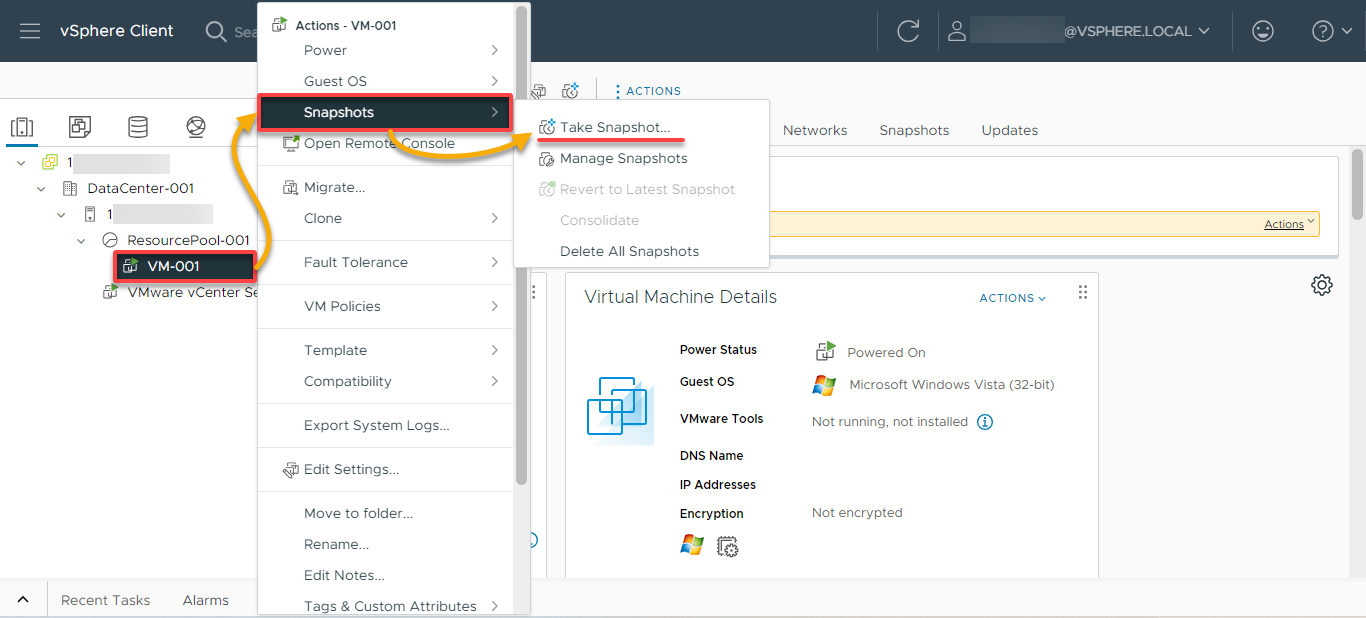
Agora, configure a snapshot da seguinte forma:
- Nome – Forneça um nome descritivo para a snapshot. Incluir a data e hora em que a snapshot é tirada é altamente recomendado.
- Descrição – Digite uma descrição para a snapshot. Este campo é opcional, mas ajuda a fornecer mais detalhes sobre sua snapshot.
- Marque a caixa Incluir memória da máquina virtual para capturar a memória da VM.
? Opcionalmente, marque a caixa Congelar sistema de arquivos do convidado (requer ferramentas de VM) para pausar os processos em execução no sistema operacional convidado. Como resultado, o conteúdo do sistema de arquivos fica em um estado consistente conhecido quando você tirar uma snapshot.
Uma vez configurado, clique em Criar para tirar uma snapshot.
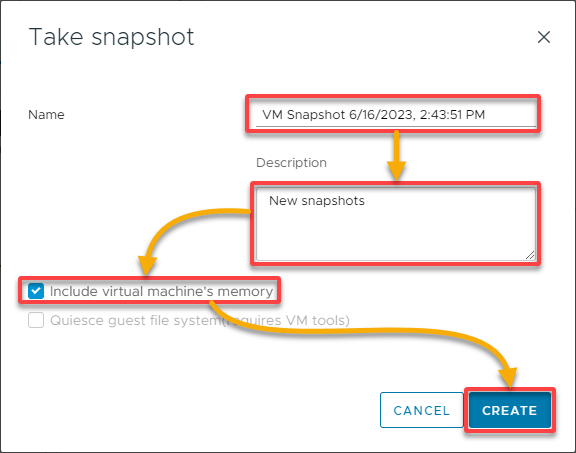
Revertendo VMs para as Últimas Snapshots
Quando sua VM não está funcionando corretamente e você não encontra nenhuma solução, reverter para suas últimas snapshots é a melhor opção. Quando você restaura uma snapshot, você retorna a memória da VM, configurações e o estado dos discos da VM para o estado em que estavam quando você tirou a snapshot.
Para reverter para uma snapshot, siga estes passos:
No Cliente do Host VMware, clique com o botão direito na sua VM na lista, selecione Snapshots e escolha Reverter para a Última Snapshot.
? Observe que ao reverter uma VM para uma snapshot anterior, o estado atual da VM será perdido a menos que você o salve em uma snapshot.
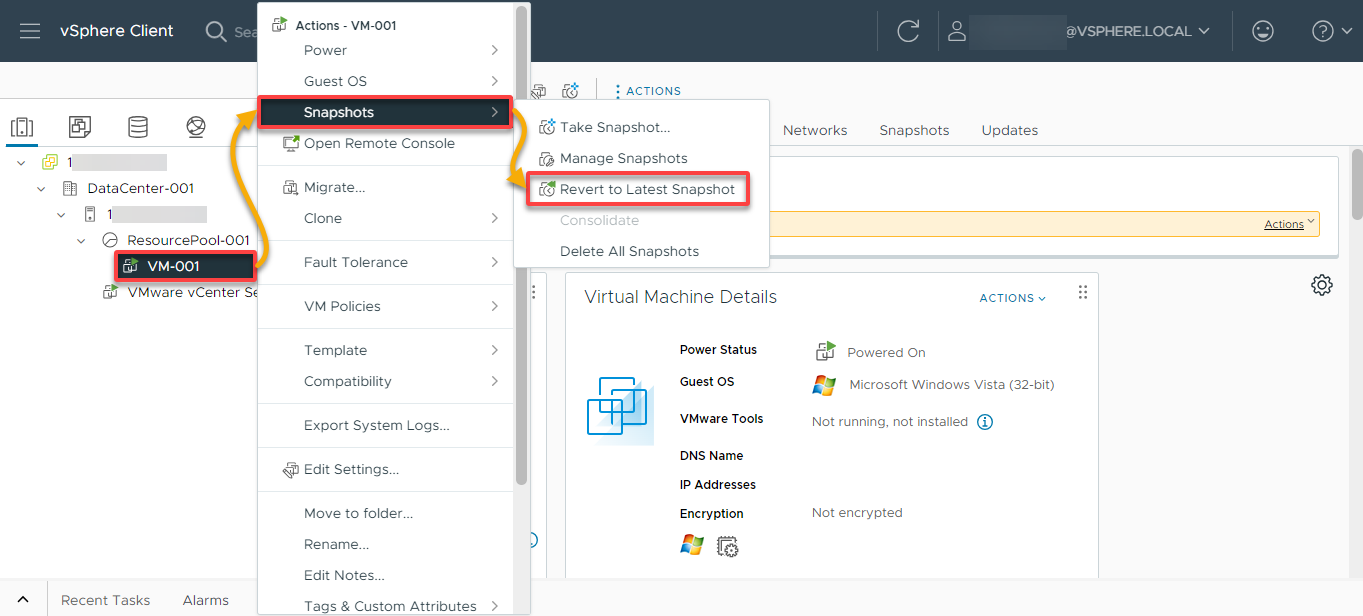
Quando solicitado, clique em Reverter para confirmar a reversão para a snapshot mais recente da VM.
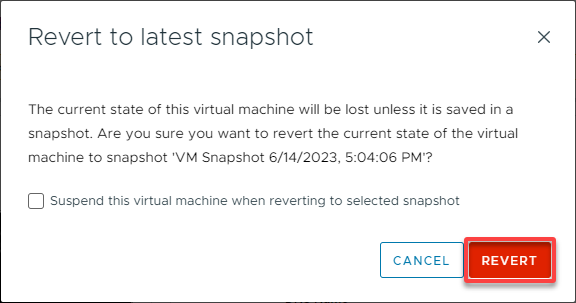
Excluindo Snapshots de VM
Os arquivos de snapshot são consolidados e gravados no disco de snapshot pai e mesclados com o disco base da VM. Como resultado, manter um número excessivo de snapshots só leva à confusão, e excluir alguns deles é mais prático.
Não se preocupe, no entanto. Excluir snapshots não altera a VM ou outros snapshots, mas consolida as alterações entre snapshots e estados anteriores do disco.
Para excluir snapshots de VM:
1. No Cliente Host VMware Inventory, clique com o botão direito na sua VM, selecione Snapshots, e escolha Gerenciar Snapshots.
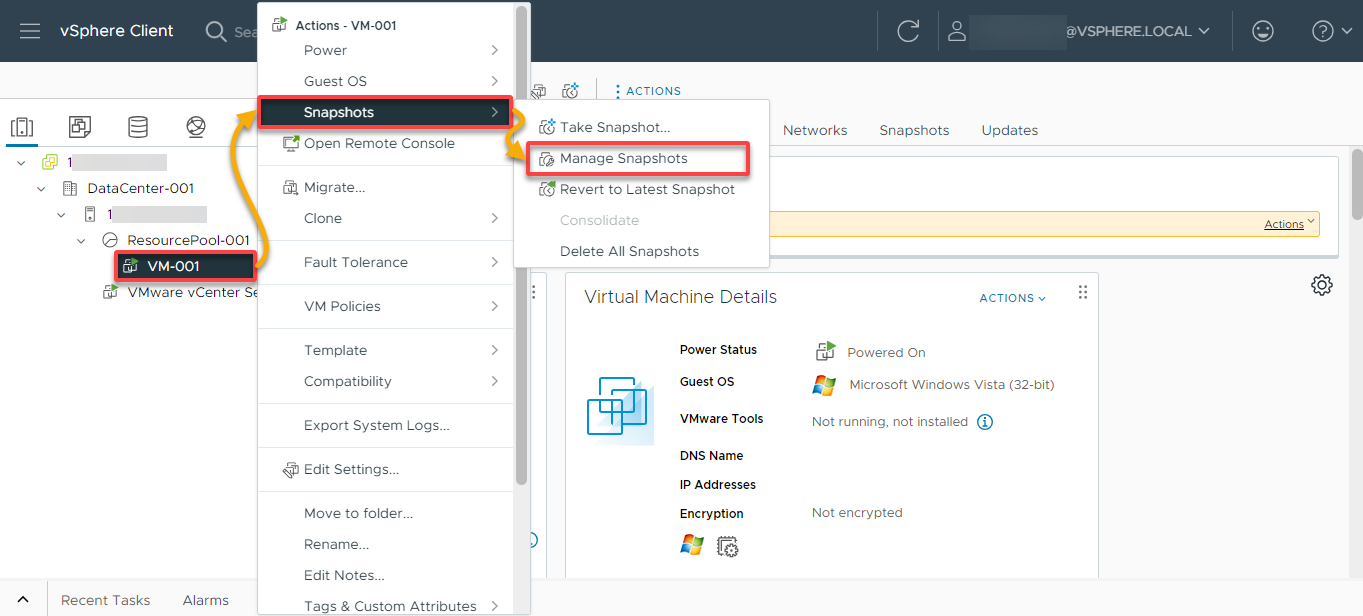
2. Em seguida, clique no snapshot desejado e clique em EXCLUIR para remover o snapshot.
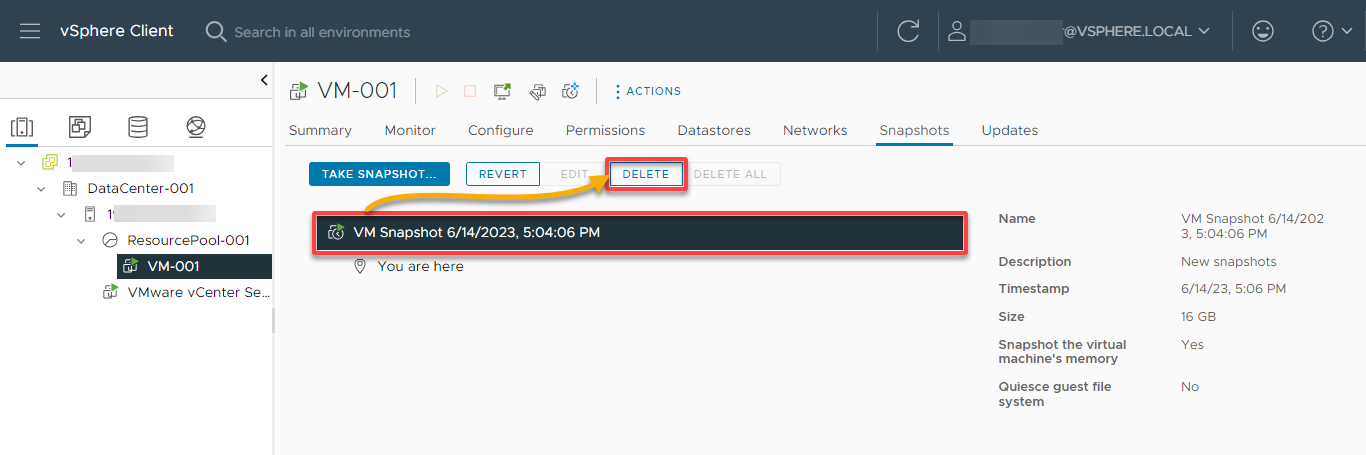
3. Quando solicitado, clique em Excluir para confirmar a exclusão do snapshot.
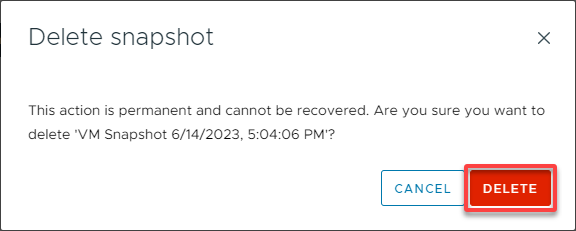
? Ao excluir um snapshot, os dados são gravados do disco delta contendo informações sobre o snapshot excluído para o disco pai. E ao excluir o snapshot base pai, todas as alterações são mescladas com o disco base da VM.
Configurando a Rede de VMs
Parte de manter suas VMs saudáveis é estabelecer comunicação segura e estável entre VMs e outros componentes. O VMware vCenter Server permite a configuração e gerenciamento da conectividade de rede dentro de um ambiente VMware vSphere.
Alguns dos principais aspectos da rede do vCenter Server incluem:
| Key Aspect | Details |
|---|---|
| Virtual Switches (vSwitches) | vSwitches provide network connectivity within the VMware environment. They can be created at the host level or as distributed switches that span multiple hosts. |
| Port Groups | Logically group the network ports within a vSwitch. Each port group defines network settings, such as VLAN IDs, security policies, and traffic shaping parameters. VMs are connected to specific port groups to access network connectivity. |
| Network Adapters | Represent the virtual network interfaces of VMs. The adapters are attached to specific port groups or vSwitches to enable network connectivity. Each VM can have one or more network adapters with different settings or connected to other networks. |
Para criar um vSwitch no VMware vCenter Server:
1. No Cliente vSphere, selecione seu host, vá para a guia Configurar, expanda Rede, selecione Switches Virtuais e clique em ADICIONAR REDE. Um assistente será aberto, onde você pode adicionar uma configuração de rede (passo dois).
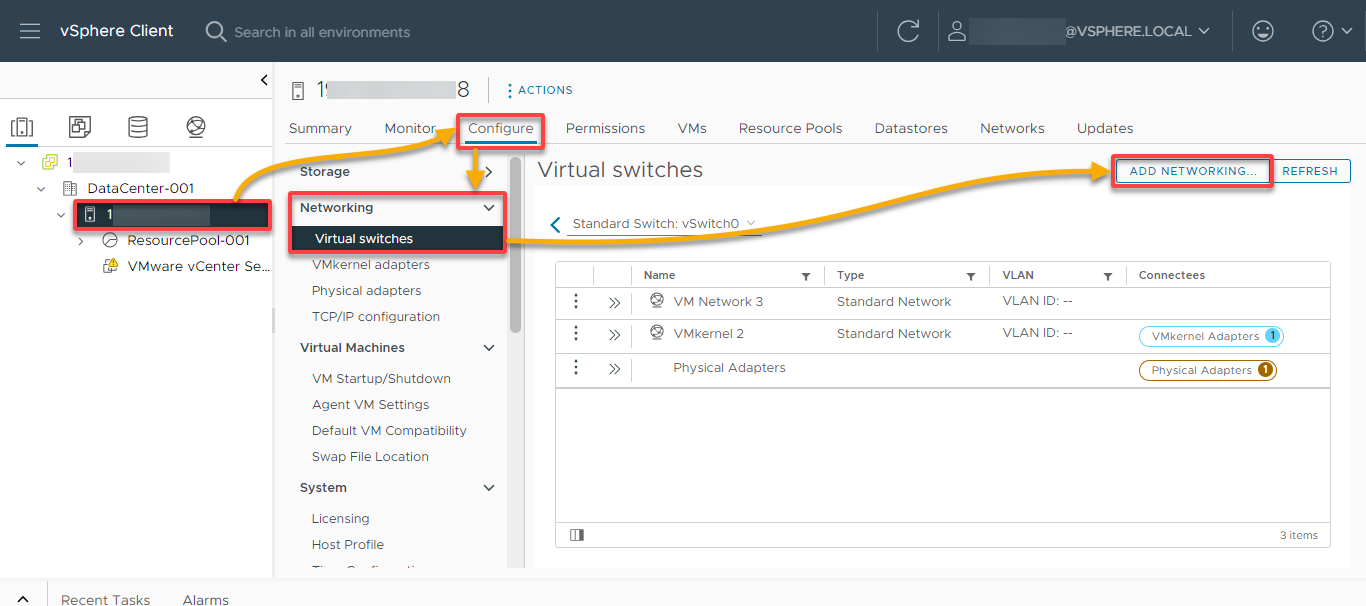
2. Em seguida, selecione um tipo de conexão para o novo switch padrão e clique em PRÓXIMO.
Mas, para este exemplo, escolha a opção Adaptador de Rede Físico para adicionar adaptadores de rede físicos a um switch padrão existente ou a um novo.
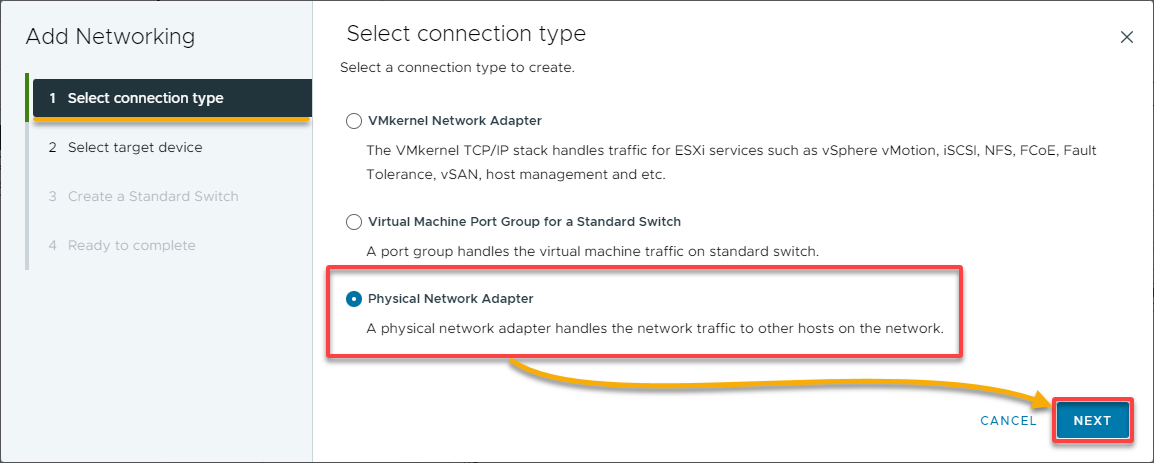
3. Para o dispositivo de destino, selecione Novo switch padrão e clique em PRÓXIMO.
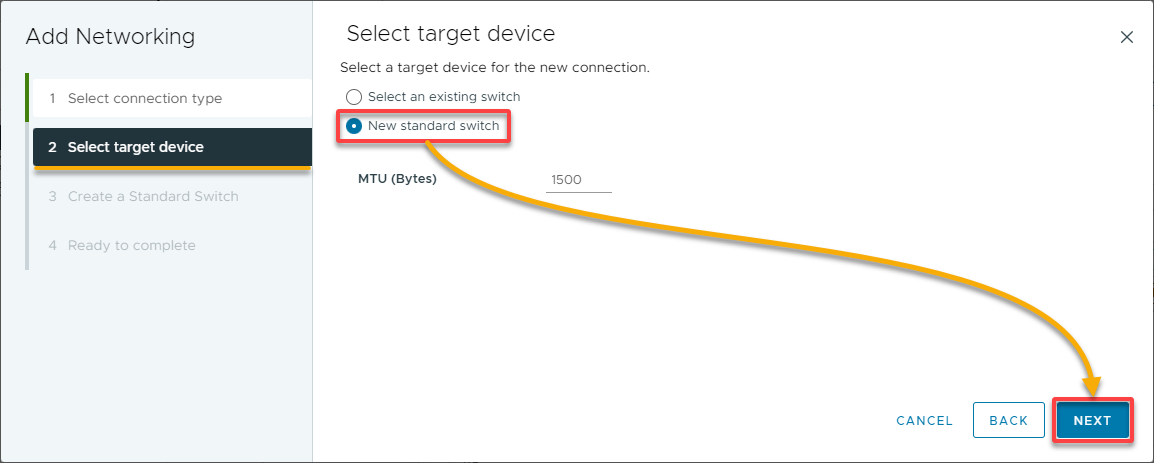
4. Agora, adicione adaptadores de rede físicos ao novo switch padrão da seguinte forma:
- Selecione um ou mais adaptadores de rede físicos da lista. Configure pelo menos dois adaptadores de rede físicos na lista Adaptadores Ativos para maior throughput e redundância.
- (Opcional) Use as setas Mover para Cima e Mover para Baixo acima da lista Adaptadores não Atribuídos para alterar a posição do adaptador.
Depois de adicionados, clique em PRÓXIMO para continuar.
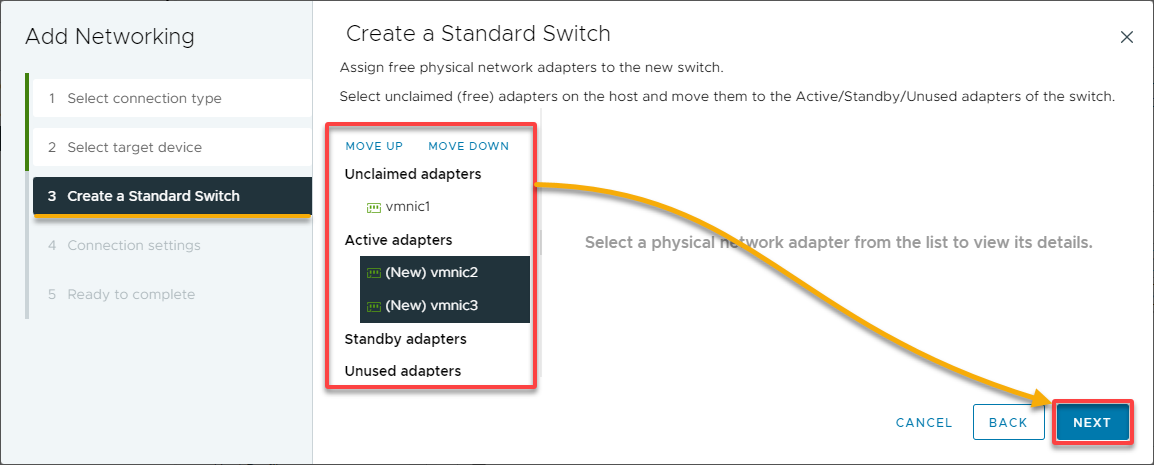
5. Forneça um rótulo de Rede descritivo ou aceite o rótulo gerado, defina o ID VLAN (opcional) para configurar o tratamento de VLAN no grupo de portas e clique em PRÓXIMO.

6. Revise a configuração selecionada e clique em Concluir para adicionar a configuração de rede.
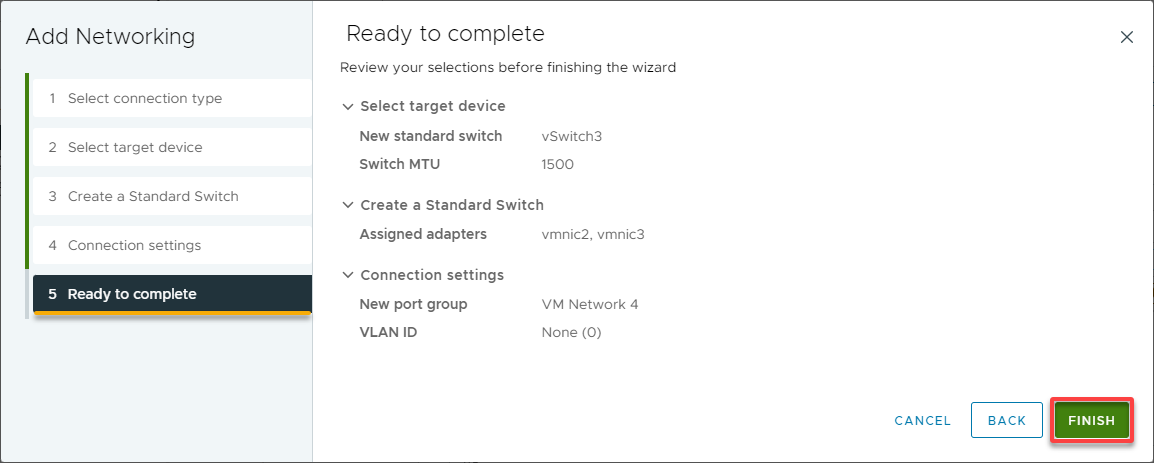
Atribuição de Adaptadores de Rede a VMs
Agora que você criou com sucesso o adaptador de rede virtual, é hora de configurar e conectar interfaces de rede virtuais à sua VM dentro do ambiente virtualizado. Fazer isso permite estabelecer conexões de rede, comunicar e usar serviços de rede.
Depois de atribuir o adaptador de rede, talvez seja necessário configurar as configurações de rede no sistema operacional convidado da VM para garantir conectividade e funcionalidade adequadas da rede.
Para atribuir um adaptador de rede a uma VM no VMware vCenter Server:
1. No Inventário do vCenter Server, clique com o botão direito na VM à qual deseja atribuir um adaptador de rede e escolha Editar Configurações. Uma janela será aberta, onde você poderá editar as configurações de rede da sua VM selecionada (passo dois).
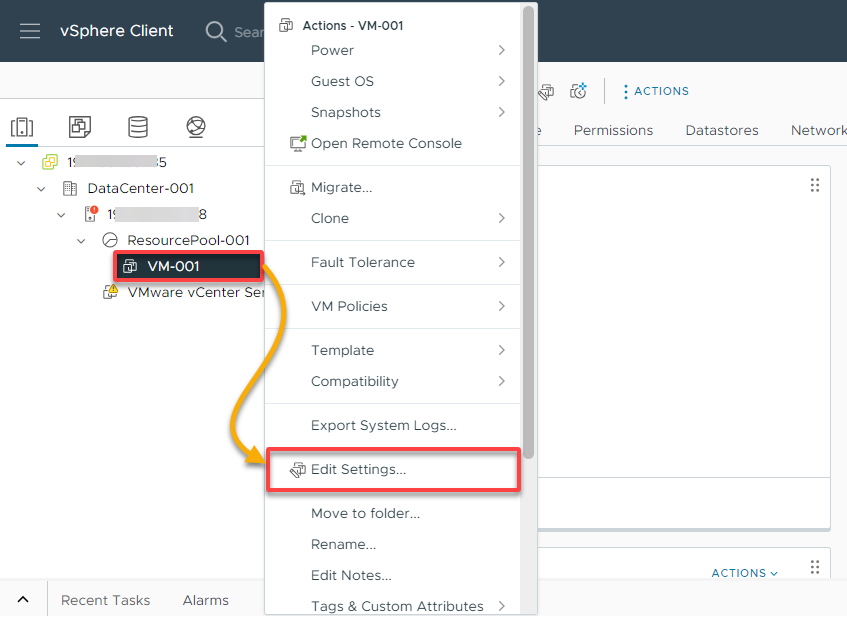
2. Em seguida, clique em Adicionar Novo Dispositivo na guia Hardware Virtual e selecione Adaptador de Rede no menu suspenso para iniciar a adição de um novo adaptador de rede.
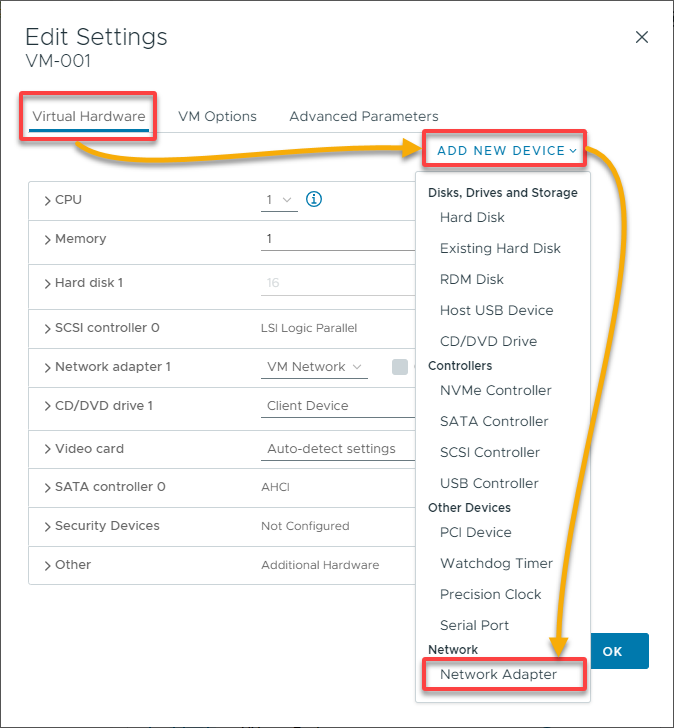
3. Clique no menu suspenso adjacente a Adaptador de Rede 1 e escolha Procurar para procurar o adaptador de rede desejado (passo quatro).
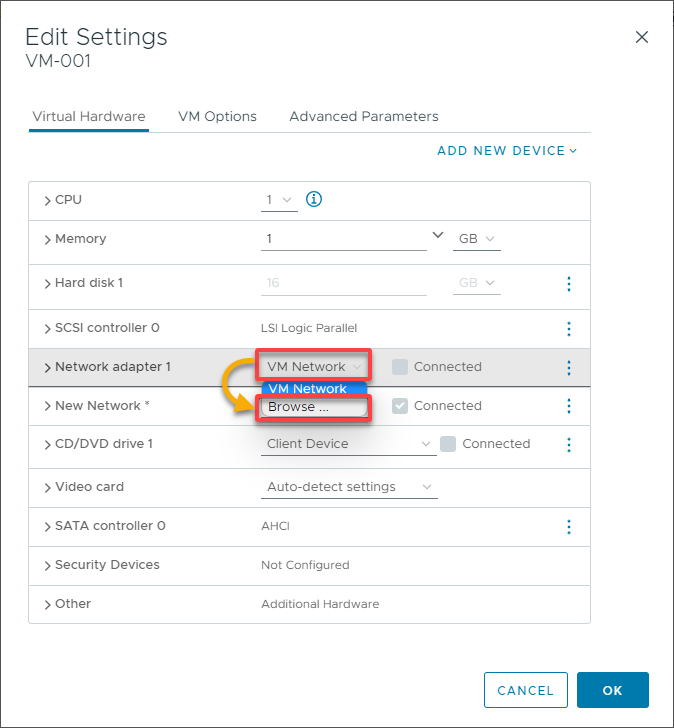
4. Agora, escolha o adaptador de rede desejado para conectar e clique em OK.
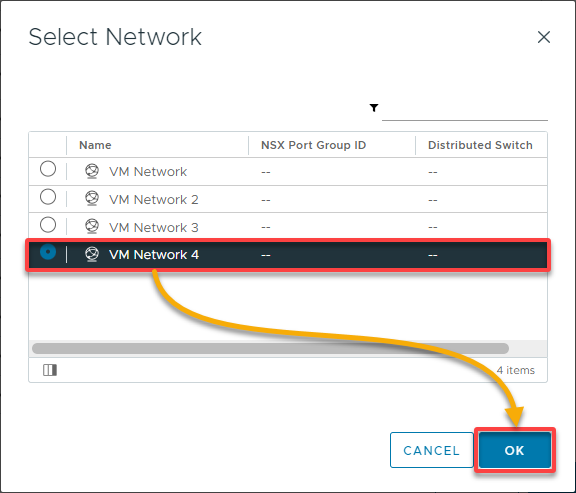
5. Por fim, clique em OK para salvar as alterações e sair das configurações da VM.
Opcionalmente, você pode modificar o adaptador de rede da seguinte forma:
- Status – Marque a caixa para conectar automaticamente ao adaptador de rede quando você executar sua VM.
- Tipo de Adaptador – Selecione o tipo de adaptador de rede no campo suspenso.
- Endereço MAC – Selecione como atribuir o endereço MAC (ou seja, Automático) no campo suspenso.
Após atribuir o adaptador de rede, sua VM terá conectividade de rede com base na configuração da rede ou grupo de portas selecionado. Se necessário, você pode repetir essas etapas para adicionar adaptadores de rede à VM.

Conclusão
Ao longo deste tutorial, você aprendeu como pode aproveitar os recursos fornecidos pelo VMware vCenter Server para gerenciar sua infraestrutura virtualizada. Ao gerenciar efetivamente suas Máquinas Virtuais (VMs), você pode otimizar o desempenho de sua infraestrutura virtual, garantir a proteção e disponibilidade de dados, e simplificar as operações do dia a dia.
Agora, por que não explorar outros recursos que a VMware tem a oferecer, como as soluções de nuvem da VMware? Aproveite para executar aplicativos empresariais em escala sem mudanças de código ou configurações complexas!













